- Müəllif Jason Gerald [email protected].
- Public 2023-12-16 10:54.
- Son dəyişdirildi 2025-01-23 12:06.
Windows 7 -də icazələr hansı istifadəçilərin fayl və qovluqlara daxil ola biləcəyini, dəyişdirə və silə biləcəyini təyin edir. Windows kompüterinizdəki hər bir fayl və qovluğun öz icazə ayarları var. İcazələrin dəyişdirilməsi, kompüterinizdəki istifadəçilər üçün faylları kilidləməyə və ya kilidini açmağa imkan verir. Bu yaxınlarda istifadə edilmiş bir sabit diskin məlumatlarını bərpa etmisinizsə, onları yenidən əlçatan etmək üçün sənədlərin mülkiyyətinə keçməyiniz lazım ola bilər.
Addım
Metod 1 /2: icazələrin dəyişdirilməsi
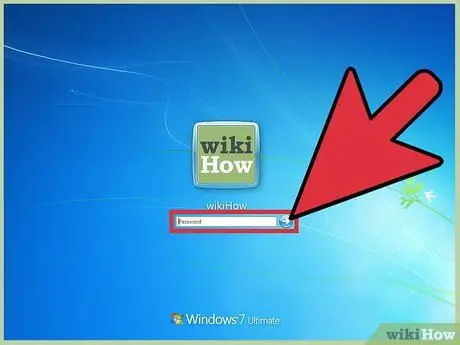
Addım 1. Windows -a idarəçi olaraq daxil olun
Administrator olaraq daxil olmamısınızsa, yalnız öz istifadəçi hesabınızın icazələrini dəyişə bilərsiniz. Kompüterdəki digər hesabların icazələrini dəyişdirmək üçün imtiyazlı bir idarəçi hesabı ilə daxil olmalısınız.
Administrator olaraq daxil olmamısınızsa, icazə parametrlərinin çoxuna daxil ola bilməyəcəksiniz
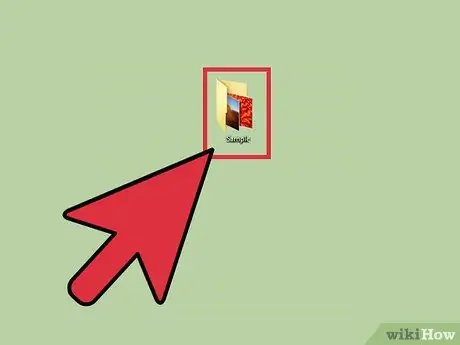
Addım 2. İcazələrini dəyişdirmək istədiyiniz faylı və ya qovluğu sağ vurun
Bütün fayl və ya qovluqların icazələrini dəyişə bilərsiniz. Qovluq icazələrinin dəyişdirilməsi, içindəki bütün fayl və qovluqların icazələrini də dəyişdirəcək.
Hal -hazırda istifadə olunan faylın icazələrini dəyişə bilməzsiniz. İcazələri dəyişdirmək istədiyiniz proqram fayllarını və ya qovluqları bağladığınızdan əmin olun
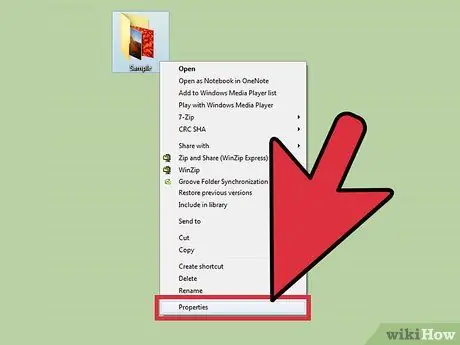
Addım 3. "Xüsusiyyətlər. "Fayl və ya qovluq Xüsusiyyətləri pəncərəsi açılacaq.
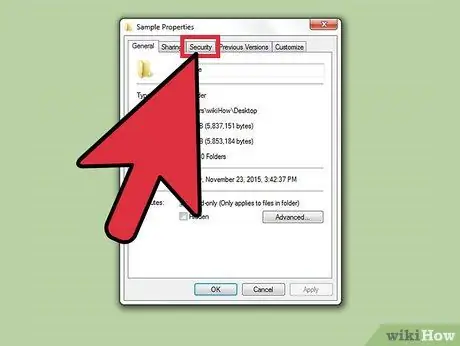
Addım 4. "Təhlükəsizlik" etiketini vurun
Hal -hazırda fayl və ya qovluq üçün icazəsi olan qrupların və istifadəçilərin siyahısı göstərilir.
"Təhlükəsizlik" etiketini görmürsənsə, ehtimal ki, USB sürücüsündə saxlanılan faylların icazələrini dəyişdirməyə çalışırsan. USB sürücünüz FAT32 fayl sistemi ilə formatlanırsa, fayl və ya qovluq üçün icazələr təyin edə bilməzsiniz. USB diskdəki fayl və ya qovluğun icazələrini dəyişdirmək istəyirsinizsə, disk NTFS fayl sistemindən istifadə etməlidir
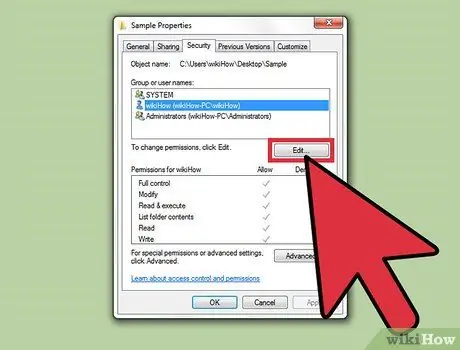
Addım 5. "Redaktə et" düyməsini basın
Bu düymə, kompüterdəki bütün istifadəçilər üçün əlaqəli fayl və ya qovluq üçün icazələri dəyişdirməyə imkan verəcəkdir.
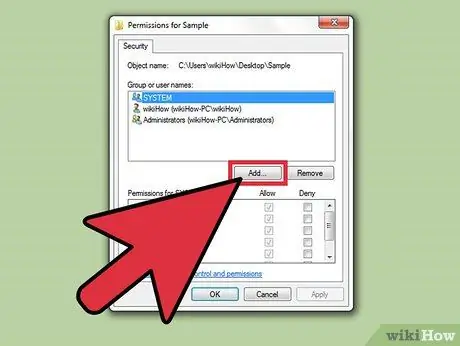
Addım 6. Siyahıya yeni bir istifadəçi və ya qrup əlavə etmək üçün "Əlavə et" düyməsini basın
Fayl üçün icazəsi olan istifadəçilər siyahısına yeni bir istifadəçi əlavə etmək istəyirsinizsə, "Əlavə et" düyməsini basın.
- Kompüterdəki bütün istifadəçiləri və qrupları tapmaq üçün "Ətraflı" və sonra "İndi tap" düyməsini basın.
- İcazələr siyahısına əlavə etmək istədiyiniz istifadəçini seçin və "OK" düyməsini basın. Bu istifadəçi hesabları "Qrup və ya istifadəçi adları" siyahısına əlavə olunacaq.
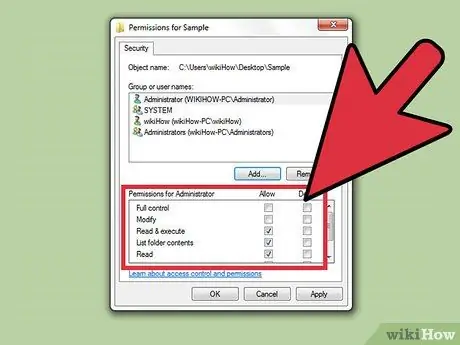
Addım 7. İcazələri dəyişdirmək istədiyiniz istifadəçini seçin
Mövcud icazələr "İstifadəçi üçün icazələr" siyahısında göstəriləcək.
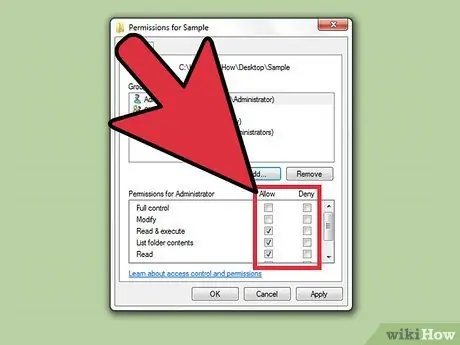
Addım 8. Əlaqəli istifadəçi və ya qrupa tətbiq etmək istədiyiniz icazələri dəyişdirmək üçün işarələyin
Siyahıdakı hər bir icazədə "İcazə ver" və "Rədd et" qutusu var. İstifadəçidən vermək və ya məhdudlaşdırmaq istədiyiniz icazələri yoxlayın:
- Tam nəzarət: İstifadəçilər faylları oxuya, yaza, dəyişdirə və ya silə bilərlər.
- Dəyişdirin (dəyişdirin): İstifadəçilər faylları oxuya, yaza və əvəz edə bilərlər.
- Oxuyun və icra edin: İstifadəçi seçilmiş faylı oxuya və ya işlədə bilər.
- Qovluq məzmununu siyahıya alın: İstifadəçi seçilmiş qovluqdakı fayllara baxa bilər.
- Oxu (oxu): İstifadəçi faylı aça bilər
- Yaz: İstifadəçi faylı redaktə edə və ya yeni bir fayl yarada bilər.
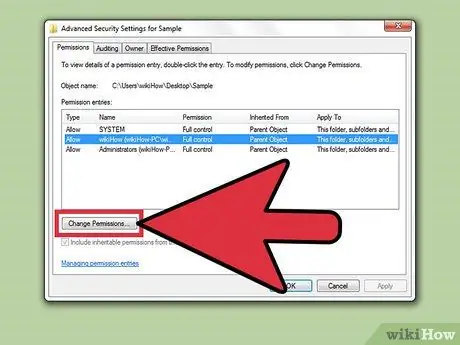
Addım 9. Qutusu boz olarsa, parametrlərinizi tənzimləyin
İcazələrdən heç birini dəyişə bilmirsinizsə, parametrlərin düzəldilməsi lazım ola bilər.
- Təhlükəsizlik etiketindəki "Ətraflı" düyməsini basın.
- İstifadəçinizi seçin və "İcazələri dəyişdir/Düzəliş et" düyməsini basın.
- "Bu obyektin valideynindən miras qalan icazələri daxil et" seçimini yoxlayın.
- Dəyişiklikləri yadda saxla. İndi icazə qutusunu yoxlaya bilərsiniz.
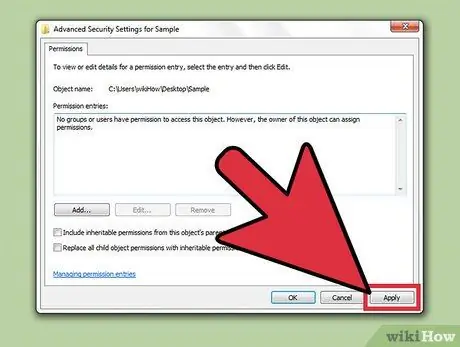
Addım 10. Dəyişiklikləri saxlamaq üçün "Tətbiq et" düyməsini basın
Etdiyiniz dəyişikliklər saxlanılacaq və istifadəçiyə tətbiq olunacaq. Özünüz üçün icazələri dəyişdirsəniz, dəyişikliklər avtomatik olaraq tətbiq olunacaq.
Metod 2 /2: Sahiblik əldə etmək
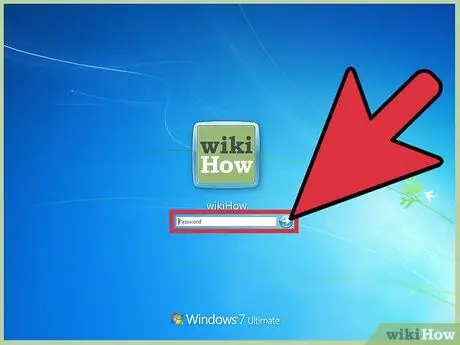
Addım 1. Administrator olaraq daxil olun
Yalnız idarəçi imtiyazları olan hesablar fayl və qovluqların sahibliyini dəyişə bilər.
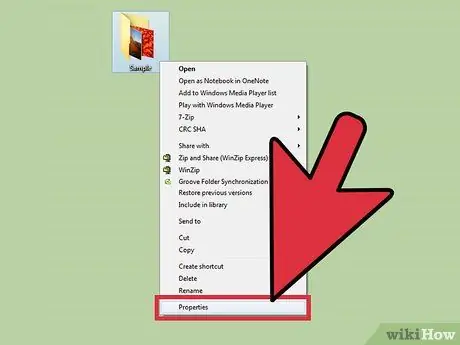
Addım 2. Sahibliyini dəyişdirmək istədiyiniz faylı və ya qovluğu sağ vurun və "Xüsusiyyətlər" seçin
" Xüsusiyyətlər pəncərəsi açılacaqdır.
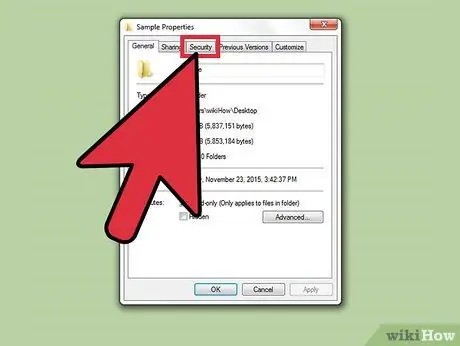
Addım 3. "Təhlükəsizlik" etiketini vurun
Əlaqəli fayl və ya qovluqda icazəsi olan istifadəçilərin siyahısı göstərilir.
Təhlükəsizlik etiketini görmürsənsə, FAT32 USB sürücüsündəki bir fayl və ya qovluğun mülkiyyətini dəyişdirməyə çalışa bilərsən. Təhlükəsizlik seçimi yalnız NTFS formatlı sürücülərdə mövcuddur. USB sürücülərin əksəriyyəti FAT32 formatındadır
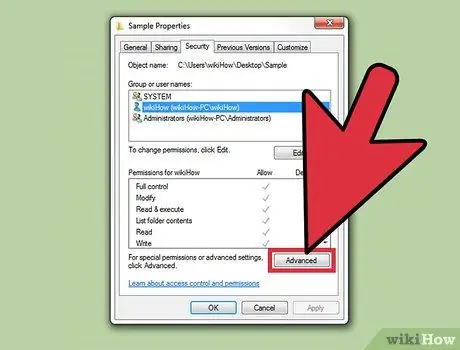
Addım 4. "Ətraflı" düyməsini basın
Ətraflı Təhlükəsizlik Ayarları pəncərəsi açılacaq.
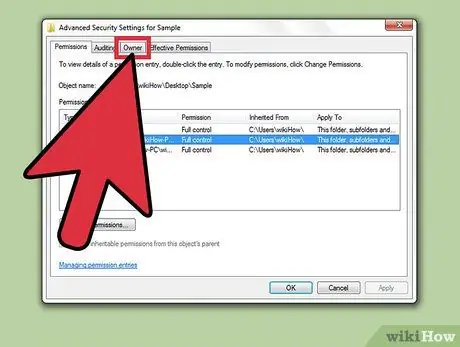
Addım 5. "Sahib" etiketini vurun
Seçilmiş fayl və ya qovluğun yolu, mövcud sahibi və potensial sahiblərin siyahısı göstəriləcək.
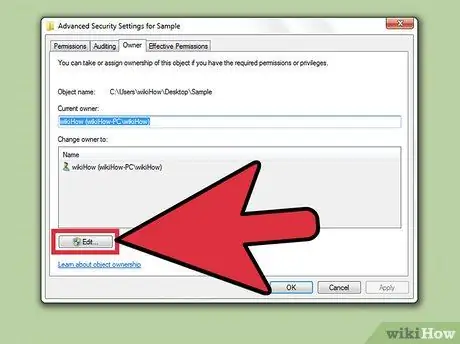
Addım 6. Sahibi dəyişdirmək üçün "Düzəliş et" düyməsini basın
Bu düymə siyahıda fərqli bir sahib seçməyə imkan verir.
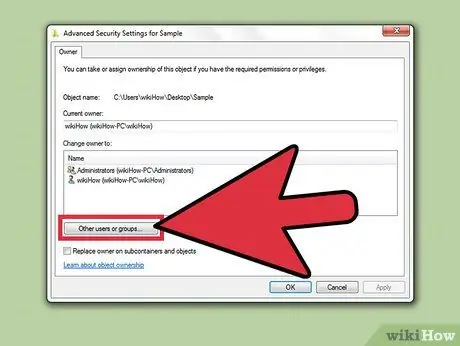
Addım 7. Sahiblik təyin etmək istədiyiniz istifadəçi və ya qrup siyahıda deyilsə "Digər istifadəçilər və ya qruplar" düyməsini basın
İstifadəçini və ya qrupu tapmaq və siyahıya əlavə etmək üçün "Digər istifadəçilər və ya qruplar" düyməsini basın:
- Kompüterdə olan bütün istifadəçiləri və qrupları tapmaq üçün "Qabaqcıl" və sonra "İndi Tap" düyməsini basın.
- İcazələr siyahısına əlavə etmək istədiyiniz istifadəçini seçin və "OK" düyməsini basın. İstifadəçi hesabları "Sahibi dəyişdir" siyahısına əlavə olunacaq.
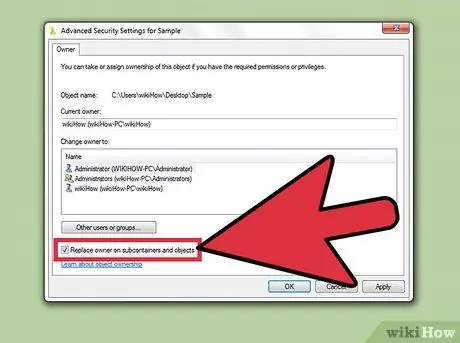
Addım 8. "Sahibini alt konteynerlərdə və obyektlərdə dəyişdir" qutusunu yoxlayın
Bu seçim, yeni istifadəçiyə seçilmiş fayl və ya qovluqdakı bütün alt qovluqların sahibliyini verəcək.
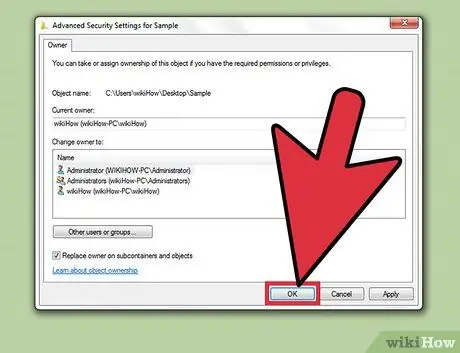
Addım 9. Dəyişiklikləri qeyd edin
Sahiblik dəyişikliyini saxlamaq üçün "OK" düyməsini basın. Xüsusiyyətlər pəncərəsini yenidən açsanız və Təhlükəsizlik etiketinə keçsəniz, Ətraflı Təhlükəsizlik Ayarları pəncərəsində mülkiyyətin dəyişdiyini görəcəksiniz.
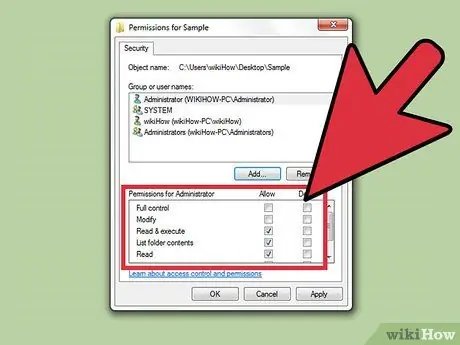
Addım 10. İcazələri tənzimləyin
Faylın sahibi olduqdan sonra da "Tam Nəzarət" olaraq icazə verməlisiniz. Bunu etmək üçün bu məqalənin birinci hissəsindəki təlimatları izləyin.






